التصفح المتخفي: التفاصيل الكاملة
نشرت: 2023-03-26هل تساءلت يومًا عن كيفية تصفح الإنترنت دون ترك بصمة رقمية؟ ضع في اعتبارك استخدام التصفح المتخفي إذا كان الأمان والخصوصية يمثلان مشكلة بالنسبة لك. سيساعدك هذا البرنامج التعليمي على استخدام التصفح المتخفي على Google chrome و Edge و Firefox و Mac Safari و iPhone Safari.
توفر معظم المتصفحات خيارًا يسمى التصفح المتخفي ، والذي يشار إليه عادةً بالتصفح الخاص ، والذي يمكّنك من تصفح الإنترنت دون تذكر محفوظات الاستعراض أو تخزين ملفات تعريف الارتباط. إذا كنت ترغب في الحفاظ على خصوصية سلوكك على الإنترنت ، فقد يكون هذا الخيار مفيدًا. توجد معتقدات غير صحيحة فيما يتعلق بالتصفح المتخفي ، مع ذلك ، مثل فكرة أنه يجعلك مجهول الهوية تمامًا أو آمنًا من مخاطر الإنترنت.
تحتوي معظم متصفحات الويب المعاصرة على خيار يسمى التصفح المتخفي ، والذي يشار إليه عادة بالتصفح الخاص ، والذي يمكّن المستخدمين من تصفح الإنترنت دون ترك أي آثار لسجل التصفح أو ملفات تعريف الارتباط أو البيانات الأخرى. سنتعرف على ماهية التصفح المتخفي وكيف يعمل ومتى يكون مفيدًا في هذه المقالة.
جدول المحتويات
ما هو التصفح المتخفي؟

يعد التصفح المتخفي ، المعروف أيضًا باسم التصفح الخاص ، ميزة في معظم متصفحات الويب الحديثة التي تمكن المستخدمين من تصفح الإنترنت دون ترك أي أثر لسجل التصفح أو ملفات تعريف الارتباط أو أي بيانات أخرى. هذا يعني أن أي مواقع ويب تمت زيارتها أو معلومات تم إدخالها لن يتم حفظها على الجهاز ، وسيتم حذف أي ملفات تعريف ارتباط أو بيانات أخرى مرتبطة بهذه المواقع عند إغلاق جلسة التصفح المتخفي.
بينما يوفر التصفح المتخفي مستوى أعلى من الخصوصية ، من المهم ملاحظة أنه ليس حلاً كاملاً لإخفاء نشاطك عبر الإنترنت. لا يزال بإمكان مزود خدمة الإنترنت (ISP) مراقبة نشاطك ، وأي مواقع ويب أو تطبيقات تستخدمها لا يزال بإمكانها تتبع نشاطك أيضًا.
يمكن أن يكون التصفح المتخفي مفيدًا في العديد من المواقف ، مثل عند تصفح محتوى حساس أو القيام بأنشطة عبر الإنترنت لا يريد المستخدم أن يعرفها الآخرون. قد يكون من المفيد أيضًا لمطوري الويب اختبار مواقع الويب دون أن تتداخل بيانات التصفح الخاصة بهم مع وظائف موقع الويب.
بالإضافة إلى ذلك ، لا يوفر التصفح المتخفي أي حماية ضد البرامج الضارة أو هجمات التصيد.
من المهم أيضًا أن تتذكر أن التصفح المتخفي ليس بديلاً عن ممارسات الأمان الجيدة على الإنترنت. لا يزال يتعين عليك استخدام كلمات مرور قوية ، والحذر من الروابط ورسائل البريد الإلكتروني المشبوهة ، وتجنب مشاركة المعلومات الشخصية عبر الإنترنت.
بشكل عام ، يعد التصفح المتخفي أداة مفيدة لأولئك الذين يرغبون في الحفاظ على مستوى أعلى من الخصوصية أثناء تصفح الإنترنت ، ولكن يجب استخدامه جنبًا إلى جنب مع إجراءات الخصوصية والأمان الأخرى لتوفير أقصى قدر من الحماية.
- ذات صلة: 6 أفضل الطرق لإصلاح مشكلة "تم تخزين صفحة التحدي هذه مؤقتًا عن طريق الخطأ ولم تعد متوفرة"
- مراجعة خاصة للوصول إلى الإنترنت: VPN رخيصة وأفضل
يمكن تتبع التصفح المتخفي

لا يتم الاحتفاظ بسجل المتصفح على جهازك أثناء استخدام التصفح المتخفي ، وستتم إزالة أي ملفات تعريف ارتباط أو بيانات أخرى متصلة بهذه المواقع بعد انتهاء جلسة التصفح المتخفي. من الضروري أن تضع في اعتبارك ، مع ذلك ، أن التصفح المتخفي لا يضمن تمامًا إخفاء هويتك عبر الإنترنت ، وقد يظل سجل التصفح الخاص بك متاحًا لمواقع الويب التي تزورها أو مزود خدمة الإنترنت (ISP).
حتى عند استخدام وضع التصفح المتخفي ، لا يزال بإمكان مزود خدمة الإنترنت رؤية مواقع الويب التي تزورها. هذا يرجع إلى حقيقة أن مزود خدمة الإنترنت الخاص بك يجب أن يستخدم خوادمه لتوجيه حركة المرور الخاصة بك على الإنترنت لربطك بالمواقع التي تنوي عرضها. أيضًا ، لديهم حق الوصول إلى عنوان IP الخاص بك ، والذي يمكن استخدامه لمراقبة سلوكك عبر الإنترنت.
بالإضافة إلى ذلك ، قد تتمكن مواقع الويب التي تزورها في وضع التصفح المتخفي من مراقبة سلوكك من خلال تتبع البكسل أو بصمات المتصفح. حتى إذا كنت تستخدم وضع التصفح المتخفي ، يمكن استخدام هذه الأساليب لتحديد موقع جهازك ومراقبة أنشطتك عبر الإنترنت عبر مواقع ويب متعددة.
من المهم أن تضع في اعتبارك أن استخدام التصفح المتخفي لإخفاء سلوكك على الإنترنت ليس فعالًا دائمًا. استخدم شبكة افتراضية خاصة (VPN) أو متصفح Tor للمساعدة في إخفاء نشاطك عبر الإنترنت من مزود خدمة الإنترنت والأطراف الأخرى إذا كنت ترغب في الوصول إلى الإنترنت بشكل أكثر أمانًا وسرية.
- الموضوعات ذات الصلة: مراجعة خاصة للوصول إلى الإنترنت: شبكة VPN رخيصة وأفضل
- كيف يمكنك محو جهاز iPhone ومسح الملفات الخاصة بشكل دائم؟
كيف يمكنني حذف سجل التصفح المتخفي؟
كما هو مذكور في الأقسام أعلاه ، يمكنك تصفح الإنترنت بشكل مجهول باستخدام وضع التصفح المتخفي ، والذي يشار إليه أحيانًا باسم وضع التصفح الخاص ، والذي يمنع جهازك من تخزين أي ملفات إنترنت مؤقتة أو ملفات تعريف الارتباط أو سجل المتصفح. ولكن ، يمكنك اتخاذ الإجراءات التالية إذا كنت تريد إزالة سجل التصفح المتخفي:
- ابحث عن موجه الأوامر لتشغيله في مربع البحث على سطح المكتب ، أو اضغط على Windows + R لفتح نافذة أوامر التشغيل.
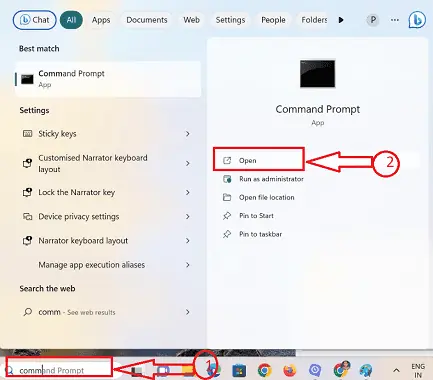
- إذا اخترت تشغيل نافذة الأوامر ، فافتح موجه الأوامر بحقوق إدارية ، وأدخل "cmd" في مربع الحوار Run ، واضغط على الزر "Ok".
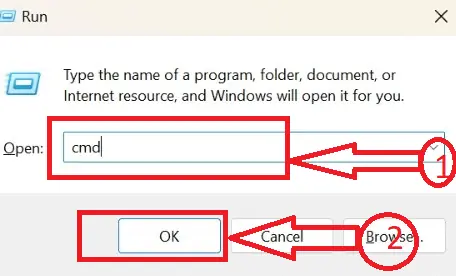
- سيتم فتح موجه الأوامر الخاص بك مع وميض المؤشر لإكمال المهام عن طريق إدخال الأوامر.
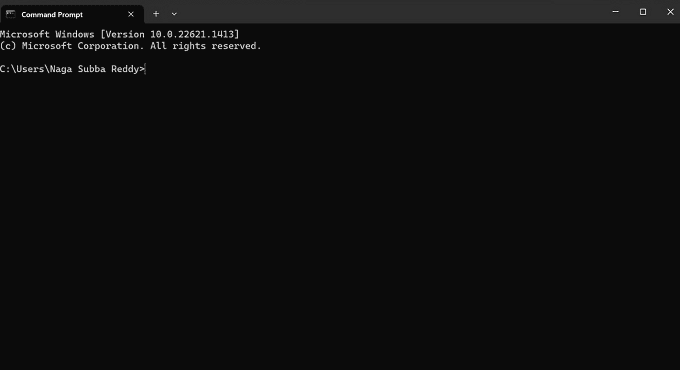
- إلى جانب المؤشر الوامض في موجه الأوامر اكتب ، "ipconfig / displaydns" في نافذة موجه الأوامر واضغط على الزر "Enter".
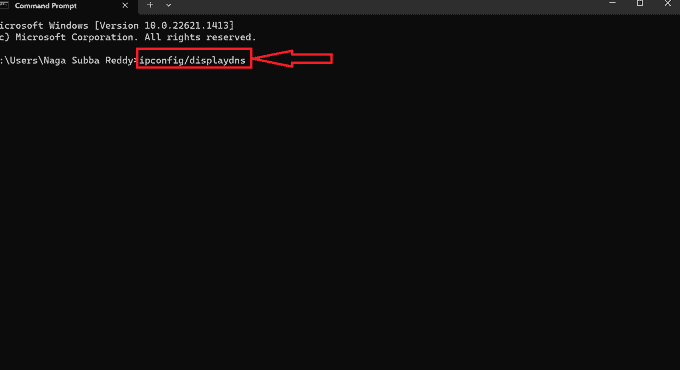
- سترى قائمة بمواقع الويب التي تمت زيارتها مؤخرًا مع عناوين IP الخاصة بها. يتضمن ذلك مواقع الويب التي يتم الوصول إليها في أوضاع التصفح الخاص (المتخفي) والعامة.
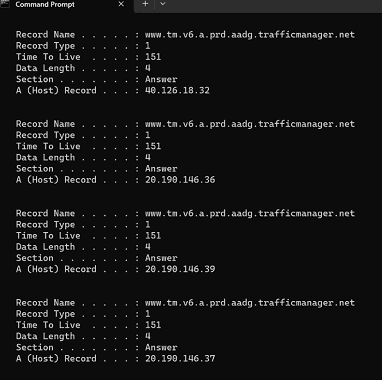
- للحذف ، اكتب “ipconfig / flushdns” في نافذة موجه الأوامر بجانب المؤشر الوامض واضغط على مفتاح Enter.
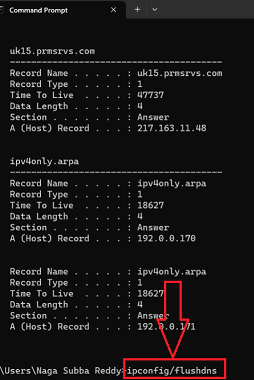
- يمكنك رؤية رسالة جديدة في موجه الأوامر على أنها "تم مسح ذاكرة التخزين المؤقت لمحلل DNS بنجاح". مما يدل على حذف سجل التصفح المتخفي.
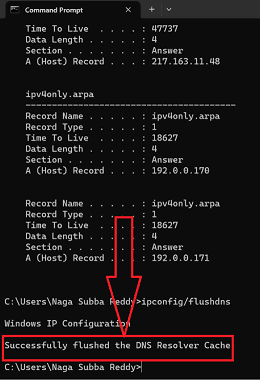
- هذا كل شيء! باتباع الإجراء أعلاه ، يمكننا حذف سجل الويب بنجاح في متصفحات التصفح المتخفي دون أي انقطاع.
ملاحظة أن مسح سجل التصفح المتخفي لا يضمن الخصوصية التامة أمر حيوي. قد يكون لدى شركتك أو مدرستك أيضًا برنامج يسجل تاريخ تصفح الإنترنت الخاص بك ، بالإضافة إلى مزود خدمة الإنترنت ومواقع الويب التي تزورها ، والتي تتمتع جميعها بالقدرة على مراقبة أنشطتك. استخدم شبكة افتراضية خاصة (VPN) أو متصفح Tor إذا كنت تريد ضمان خصوصية تامة.
- ذات صلة: كيفية عرض وحذف سجل بحث YouTube
- 78٪ OFF - كوبون الوصول إلى الإنترنت الخاص ، العروض الترويجية
متى يجب استخدام التصفح المتخفي
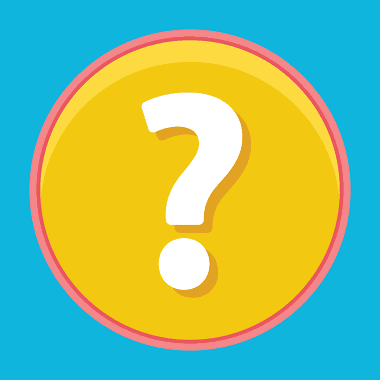
في ظروف معينة ، قد يكون التصفح المتخفي مفيدًا. عند استخدام جهاز كمبيوتر عام ، مثل الكمبيوتر الموجود في مكتبة أو فندق أو مقهى إنترنت ، يكون المثال الأول والأكثر وضوحًا. باستخدام التصفح المتخفي ، يمكنك منع الكمبيوتر من تخزين سجل التصفح الخاص بك أو أي معلومات حساسة أخرى ، بما في ذلك كلمات المرور وبيانات الملء التلقائي.
عندما تبحث عن شيء خاص أو حساس ، فقد يكون التصفح المتخفي مفيدًا أيضًا. على سبيل المثال ، قد لا ترغب في حفظ معلومات عن الحالات الطبية أو المسائل القانونية التي تبحث عنها ليتم حفظها على جهاز الكمبيوتر الخاص بك أو رؤيتها في سجل التصفح الخاص بك. استخدم التصفح المتخفي إذا كنت تستخدم جهاز كمبيوتر أو جهازًا مشتركًا ، مثل كمبيوتر العائلة أو كمبيوتر في العمل ، للحفاظ على خصوصية معلوماتك الشخصية وسجل التصفح.
أخيرًا ، يمكن أن يؤدي استخدام التصفح المتخفي أثناء التسوق عبر الإنترنت لشراء الهدايا أو المفاجآت إلى منع المستلم من رؤية ما كنت تبحث عنه عن غير قصد. أيضًا ، من المفيد إذا كنت تبحث عن سلعة أو خدمة ولا تريد إعادة استهدافك بإعلانات لها.
- الموضوعات ذات الصلة: كيفية تحميل ومشاركة مقطع فيديو خاص على YouTube
- مراجعة VidMeta يوتيوب لتحويل MP3
كيف أفعل التصفح المتخفي
للتصفح في وضع التصفح المتخفي ، اتبع الخطوات أدناه بناءً على متصفحك:
جوجل كروم:
- افتح Google Chrome على جهاز الكمبيوتر الخاص بك من خلال النقر على أيقونة chrome الموجودة على سطح المكتب.
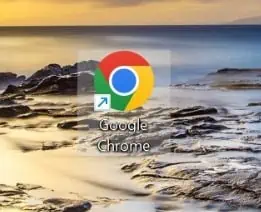
- سيتم فتح متصفح الكروم المطلوب في نظامك ، انقر فوق النقاط الرأسية الثلاث الموجودة في الزاوية اليمنى العليا من نافذة المتصفح.
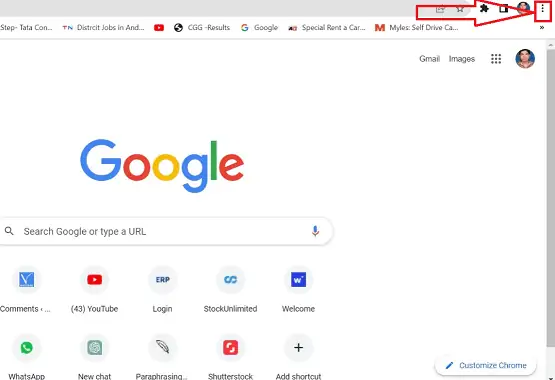
- بعد اختيار رمز "المزيد" ، سيتم فتح نافذة قائمة تحتوي على مجموعة من الرموز ، حدد "نافذة جديدة للتصفح المتخفي" أو اضغط على "Ctrl + Shift + N" على لوحة المفاتيح.
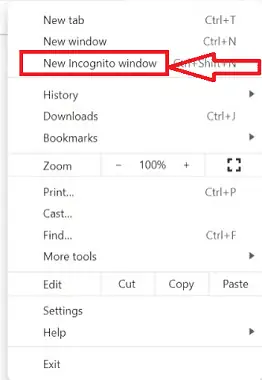
- ستفتح نافذة جديدة تشير إلى أنك في وضع التصفح المتخفي. يمكنك بدء التصفح في هذه النافذة ، ولن يتم حفظ محفوظات الاستعراض على جهازك.

موزيلا فايرفوكس:
- افتح Mozilla Firefox على جهاز الكمبيوتر الخاص بك عن طريق النقر فوق رمز Firefox الموجود على سطح المكتب.

- سيتم فتح متصفح Mozilla Firefox المطلوب ، انقر فوق الخطوط الأفقية الثلاثة الموجودة في الزاوية اليمنى العليا من نافذة المتصفح.
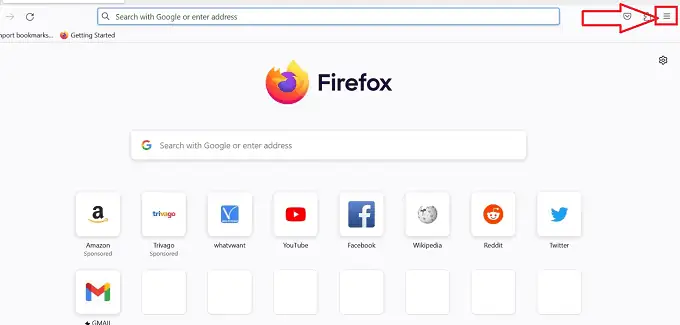
- بعد اختيار رمز "المزيد" ، سيتم فتح نافذة قائمة بمجموعة من الرموز ، حدد "نافذة خاصة جديدة" أو اضغط على "Ctrl + Shift + P" على لوحة المفاتيح.
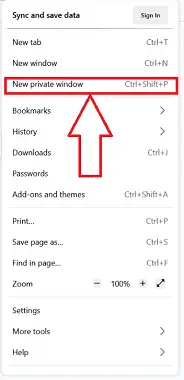
- ستفتح نافذة جديدة تشير إلى أنك في وضع التصفح الخاص. يمكنك بدء التصفح في هذه النافذة ، ولن يتم حفظ محفوظات الاستعراض على جهازك.
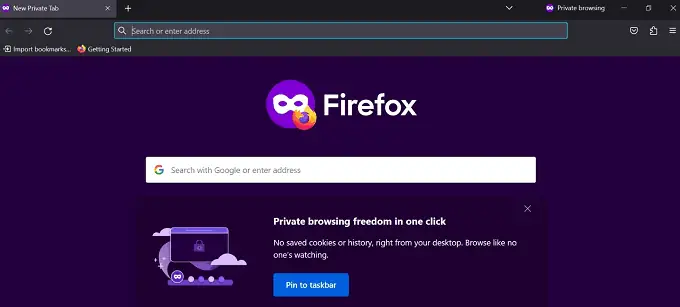
مايكروسوفت إيدج:
- افتح Microsoft Edge على جهاز الكمبيوتر الخاص بك عن طريق النقر فوق رمز Microsoft Edge الموجود على سطح المكتب.

- بعد اختيار رمز "المزيد" ، سيتم فتح نافذة قائمة بمجموعة من الرموز ، انقر على النقاط الأفقية الثلاث الموجودة في الزاوية اليمنى العليا من نافذة المتصفح.
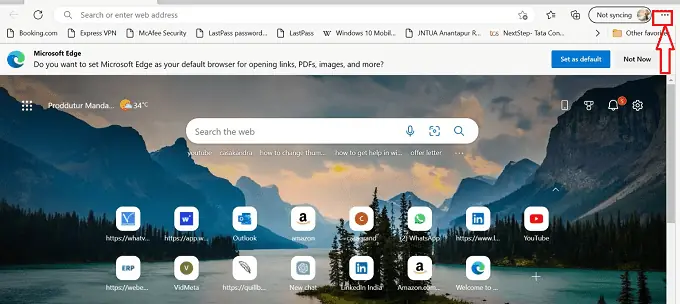
- بعد اختيار رمز "المزيد" ، سيتم فتح نافذة قائمة بمجموعة من الرموز ، حدد نافذة InPrivate "جديدة" أو اضغط على "Ctrl + Shift + N" على لوحة المفاتيح.
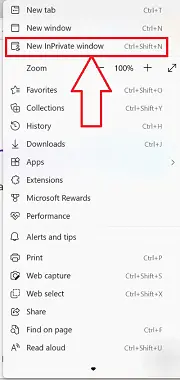
- ستفتح نافذة جديدة تشير إلى أنك في وضع استعراض InPrivate. يمكنك بدء التصفح في هذه النافذة ، ولن يتم حفظ محفوظات الاستعراض على جهازك.
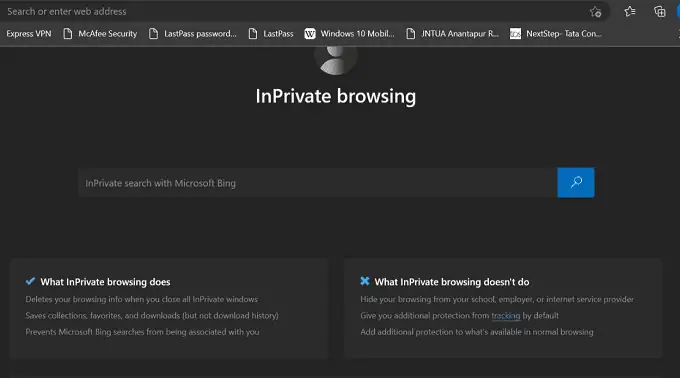
من المهم أن تتذكر أنه أثناء التصفح في وضع التصفح المتخفي ، لن يتم حفظ سجل التصفح على جهازك ، ولكن لا يزال بإمكان مزود خدمة الإنترنت (ISP) والمواقع الإلكترونية التي تزورها تتبع نشاطك.

- ذات صلة: كيفية الوصول إلى Gmail في وضع عدم الاتصال
- استعراض الوكلاء الفوريين: وكلاء خاصون رخيصون يعمل
كيفية القيام بالتصفح الخاص باستخدام Safari على جهاز Mac
كيفية تشغيل نافذة خاصة على Safari
- قم بتشغيل متصفح Safari على جهاز Mac الخاص بك. انقر فوق خيار "ملف" المتاح في الزاوية اليسرى العليا لفتح قائمة الخيارات. اختر خيار "نافذة خاصة جديدة" لبدء تشغيل النافذة الخاصة. يمكنك أيضًا استخدام اختصار لوحة المفاتيح - "Command + Shift + N" .
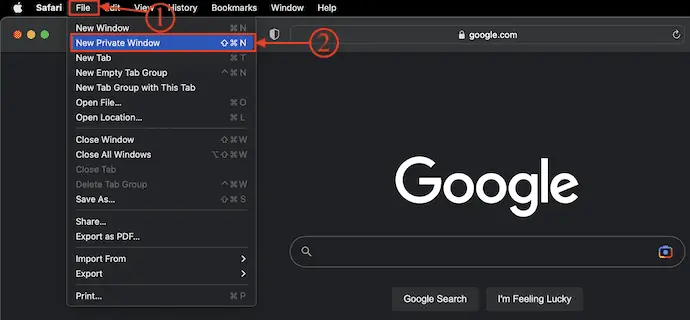
- بعد تشغيل النافذة الخاصة ، ستجد سطرًا من المعلومات كما هو موضح في لقطة الشاشة. من الآن ، لن يتم حفظ أي سجل أو ذاكرة تخزين مؤقت أو بيانات أخرى.
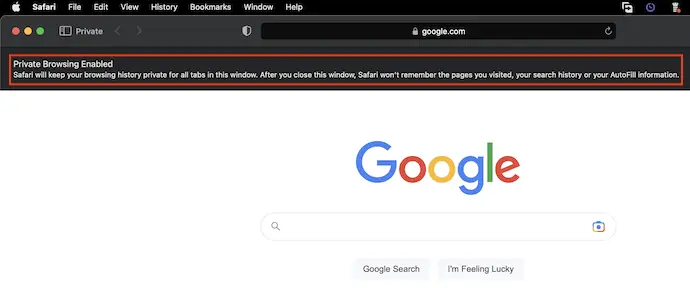
- لإغلاق النافذة الخاصة ، ما عليك سوى النقر على أيقونة اللون الأحمر المتقاطعة المتوفرة في الزاوية اليسرى العلوية من النافذة.
كيفية تعيين نافذة خاصة لتكون نافذة التشغيل الافتراضية
- قم بتشغيل متصفح Safari على جهاز Mac الخاص بك وانقر فوق خيار "Safari" المتاح في شريط القائمة العلوي. ثم سيتم فتح قائمة الخيارات. اختر خيار "الإعدادات" من تلك القائمة.
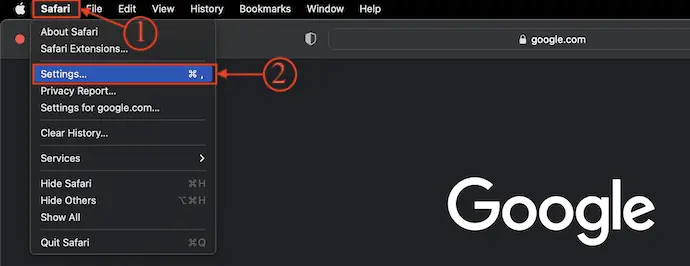
- ستظهر نافذة الإعدادات كما هو موضح في الصورة. انتقل إلى قسم "عام" وانقر على خيار القائمة المنسدلة "Safari يفتح مع" . ثم سيتم فتح قائمة خيارات واختيار "نافذة خاصة جديدة" من تلك القائمة المنسدلة.
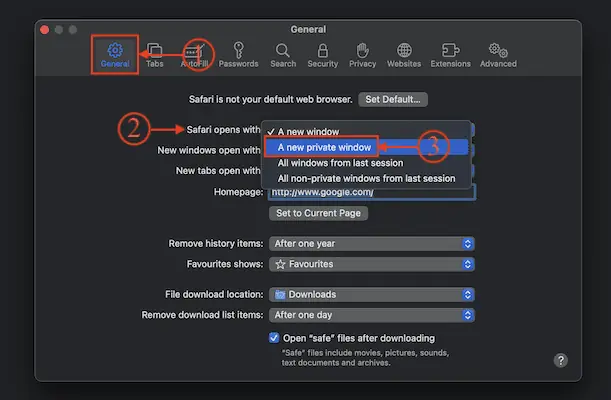
- هذا كل شيء ، من الآن عندما تقوم بتشغيل متصفح Safari ، سيتم فتح النافذة الخاصة افتراضيًا.
كيفية استخدام وضع التخفي على iPhone
- قم بتشغيل تطبيق Safari Browser على جهاز iPhone الخاص بك وانقر على أيقونة علامات التبويب المتوفرة على الجانب الأيمن من القائمة السفلية.
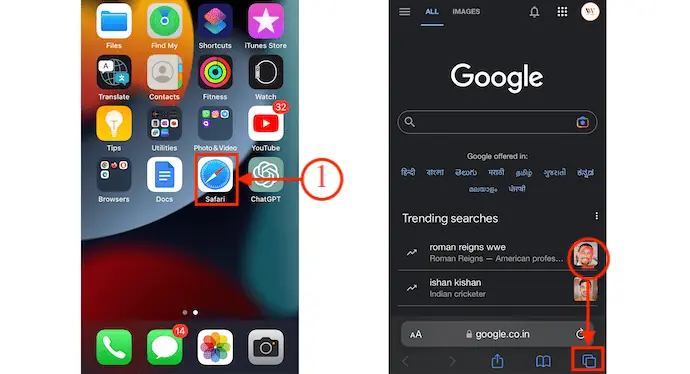
- ثم يعرض لك جميع علامات التبويب المفتوحة في متصفح Safari. اضغط على خيار "Tab" المتاح في القائمة السفلية. سيتم فتح قائمة خيارات. من هناك ، اختر الخيار "خاص" ثم لاحقًا ، اضغط على خيار "تم" لحفظ التغييرات.
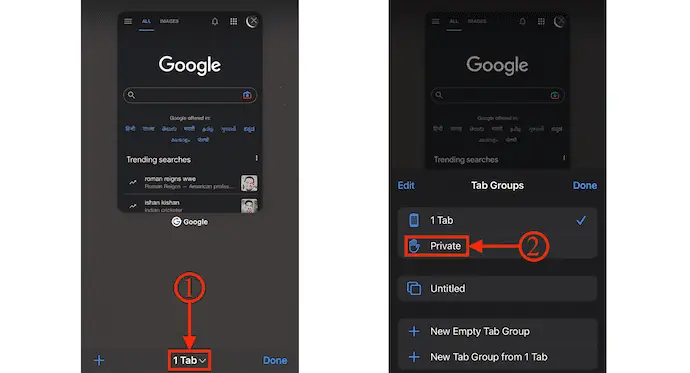
- تتم إعادة توجيهك إلى وضع التصفح الخاص. اضغط على خيار "تم" لتشغيل علامة تبويب التصفح المتخفي. من علامة التبويب تلك ، تبدأ في تصفح الإنترنت بشكل خاص.
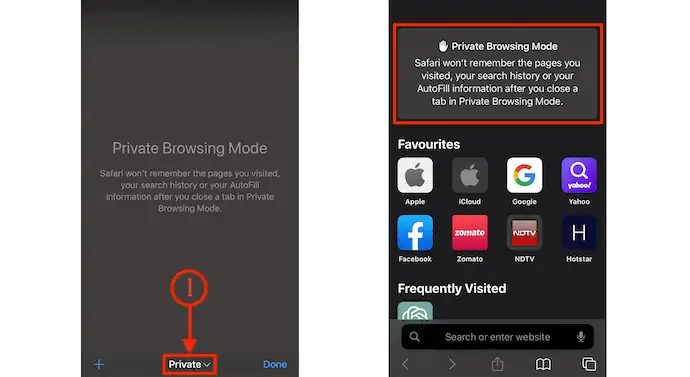
- لإيقاف تشغيل وضع التصفح الخاص ، انقر على أيقونة "علامات التبويب" المتوفرة في القائمة السفلية. يعرض جميع علامات التبويب الخاصة المتاحة. اضغط على خيار "خاص" الموجود في القائمة السفلية.
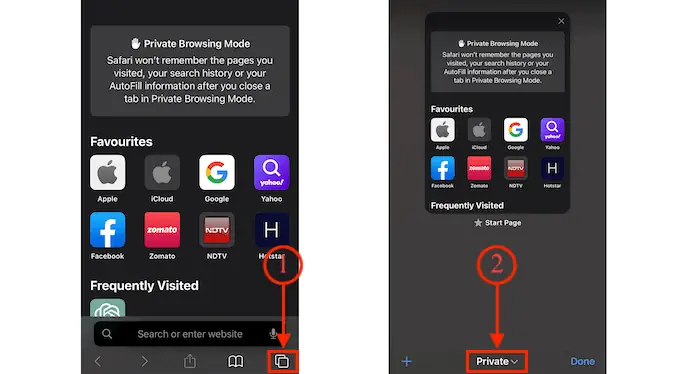
- سيتم فتح قائمة خيارات. اختر خيار "Tab" من تلك القائمة للعودة إلى علامة تبويب التصفح العادية.
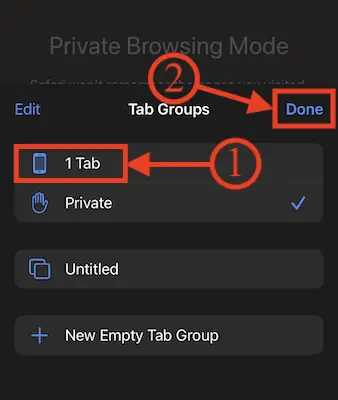
خاتمة
نأمل بصدق أن يكون دليلنا الشامل للتصفح المجهول تعليميًا ومفيدًا. من الأهمية بمكان فهم كيفية حماية خصوصيتك وبياناتك الخاصة أثناء استخدام الإنترنت. يمكن أن تظل أنشطتك عبر الإنترنت سرية وآمنة من خلال الاستفادة من مزايا التصفح المتخفي. نحثك على وضع ما تعلمته في هذه المقالة للتدرب والبدء في تصفح الويب دون الكشف عن هويتك! حافظ على سرية التصفح وأمانه!
آمل أن يساعدك هذا البرنامج التعليمي في التصفح المتخفي: التفاصيل الكاملة. إذا كنت تريد أن تقول أي شيء ، فأخبرنا بذلك من خلال أقسام التعليقات. إذا أعجبك هذا المقال ، فيرجى مشاركته ومتابعة WhatVwant على Facebook و Twitter و YouTube لمزيد من النصائح الفنية.
- الموضوعات ذات الصلة: أفضل 11 خدمة VPN تجعلك مجهولاً
- كيف ترى من على شبكة WiFi الخاصة بك
التصفح المتخفي: التفاصيل الكاملة - الأسئلة الشائعة
ما هي البيانات المخفية في وضع التصفح المتخفي؟
لا يتم حفظ أي معلومات تدخلها في النماذج أو محفوظات الاستعراض أو ملفات تعريف الارتباط أو بيانات الموقع على جهازك عند استخدام وضع التصفح المتخفي. هذا يعني أن المستخدمين الآخرين لجهازك لن يتمكنوا من عرض نشاطك لأنه لن يظهر في سجل متصفح Chrome الخاص بك.
هل يمكنني تتبع سجل التصفح المتخفي الخاص بي؟
لا يزال بإمكان موفر خدمة الإنترنت رؤية سجل التصفح المتخفي الخاص بك ، ولا يزال بإمكان مواقع الويب التي تزورها مراقبتك. أنت لا تتصفح مجهول الهوية عند استخدام وضع التصفح المتخفي.
هل وضع التصفح المتخفي مخفي تمامًا؟
هل وضع التصفح المتخفي سري حقًا؟ حسنًا ، لا. على الرغم من أن وضع التصفح المتخفي يوفر بعض الخصوصية ، إلا أنه لا يضمن إخفاء الهوية تمامًا. في الواقع ، عندما تبدأ نافذة التصفح المتخفي ، فإنها تشير صراحةً إلى أن مواقع الويب التي تزورها ، ومكان عملك أو مدرستك ، ومزود خدمة الإنترنت الخاص بك قد يظل قادرًا على رؤية ما تتصفحه.
ما عيب وضع التصفح المتخفي؟
العيب الرئيسي في وضع التصفح المتخفي هو أن الآخرين قد يستمرون في رؤية عنوان IP الخاص بك ، والهوية ، وسجل التصفح. وبالتالي ، إذا كنت تحاول تجنب التعرض للمراقبة عبر الإنترنت ، فهذا ليس قرارًا حكيمًا.
